iMovie
Лучшие 8 способов зациклить видео в iMovie легко и бесплатно онлайн
Автор: Михаил Владимирович • 2025-10-23 21:13:44 • Проверенные решения
Благодаря улучшенной технологии теперь вы можете легко зацикливать видео. Возьмем, к примеру, iMovie, который представил функцию “Зацикливать видео чтобы помочь вам смотреть фильмы, которые вам нравятся бесконечно, не нажимая кнопку "Далее" На самом деле программ для создания зацикленных видеороликов предостаточно. Итак, без лишних слов, я хочу, чтобы мы обсудили как зациклить видео в iMovie и других высококлассных онлайн-приложениях с помощью нескольких простых шагов.
- Часть 1. Как создать цикл видео в iMovie
- Часть 2. 7 решений для создания видео iMovie Loop онлайн и бесплатно
- Часть 3. Расширенные знания о циклировании видео
Часть 1. Как сделать видео цикл на iMovie
iMovie предлагает отличный способ создания потрясающих короткометражных фильмов, музыкальных клипов, слайд-шоу фотографий и других творческих проектов. Вы также можете зацикливать фильмы прямо в приложении iMovie, хотя вам придется использовать QuickTime для непрерывного зацикливания фильмов, если вы хотите их экспортировать. Ниже приведены короткие и простые шаги, как зациклить видео в iMovie:
Шаг 1: Запустите iMovie, а затем откройте видеоклип, который вы хотите зациклить.
Шаг 2: Коснитесь меню «Просмотр» и выберите параметр «Циклическое воспроизведение». Как только видео начнется, оно будет повторяться, пока вы его не остановите.
Шаг 3: Теперь нажмите кнопку «Поделиться» если вы хотите сохранить фильм или поделиться им в Instagram, YouTube и т. д. Либо нажмите «Файл», «Далее» и «Сохранить» чтобы сохранить зацикленное видео на MacBook.

Часть 2. 7 решений, позволяющих сделать видео iMovie Loop онлайн и бесплатно
В этом разделе я подготовил для вас семь альтернативных видеороликов iMovie loop. Их легко изучить и использовать, и в них есть множество других инструментов для редактирования видео. Вам просто нужно вооружиться браузером и надежным интернет-соединением.
1. Kapwing
Kapwing-это простой в использовании loop maker, который отлично работает на любом мобильном или настольном браузере. С его помощью вы можете выбрать количество раз, когда вы хотите зациклить видео, будь то 2x, 3x, 4x, 5x, 8x или 10x. Вы также можете использовать этот сайт для обрезки, вырезания, поворота, добавления субтитров и многого другого. Теперь давайте узнаем, как зациклить видео с помощью Kapwing:
Шаг 1: Запустите приложение в браузере и нажмите кнопку «Загрузить» чтобы импортировать видео. Вы также можете вставить URL-ссылку и загрузить видео в Интернете.
Шаг 2: Выберите, сколько раз вы хотите зациклить свое видео: 2x, 3x, 4x и т.д.
Шаг 3: Нажмите «Создать» и подождите несколько минут, пока Kapwing зациклит видео. Вы можете скачать его прямо на свой компьютер или поделиться им в Instagram, Twitter или Facebook.
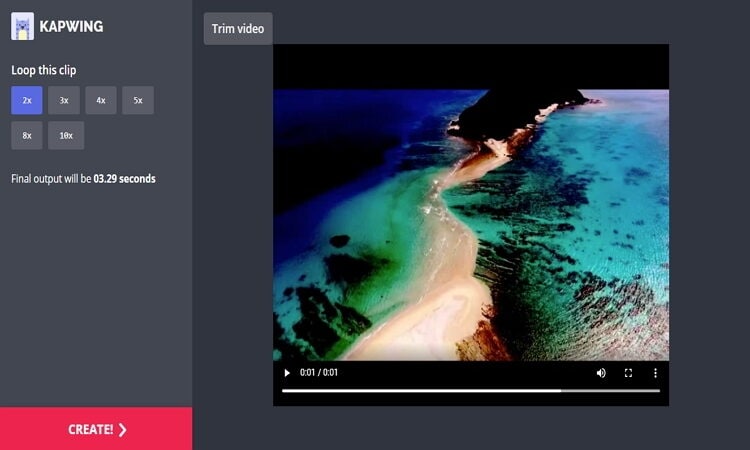
2. Clideo
Clideo-это еще один отличный инструмент для онлайн-видео-цикла, который прост в использовании, быстр и безопасен. Вы даже можете перевернуть весь клип, если это необходимо. Clideo также может создавать мемы,вырезать видео, объединять видео, поворачивать видео и т. д. Еще лучше то, что он поддерживает все стандартные видеоформаты, включая MPG, VOB, WMV, MP4, AVI и многое другое. Единственным разочаровывающим аспектом является ограниченный размер загрузки файлов в 500 Мб на бесплатном уровне.
Шаг 1: Посетите веб-сайт, а затем нажмите "Выбрать файл", чтобы импортировать видео с компьютера, Dropbox или Google Диска. Вы даже можете добавлять клипы с YouTube, Vimeo и многих других сайтов, вставив URL-ссылку.
Шаг 2: Выберите желаемое количество повторений на видео, прежде чем устанавливать выходной формат.
Шаг 3: Щелкните Loop, и Clideo сделает все остальное.
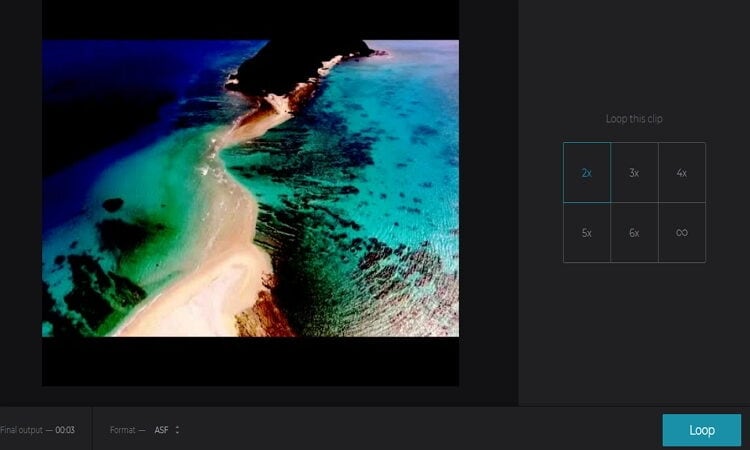
3. Rocketium
Rocketium - это популярный онлайн-инструмент для циклирования, поворота, реверса, обрезки, удаления аудио и добавления/удаления водяных знаков на видео. Интерфейс прост в освоении и навигации (за вычетом рекламы, кстати) и поддерживает множество форматов, таких как 3G2, 3GP, VOB, WEBM, MPG, MOV, MP4 и т. д. Даже лучше, чем первые два варианта, Rocketium поддерживает пакетную обработку.
Шаг 1: Запустите Rocketium и нажмите "Загрузить файл" или перетащите медиафайл в приложение, чтобы импортировать их.
Шаг 2: Выберите множитель, который вы хотите включить в свое видео, например 2x, 3x, 5x или 10x.
Шаг 3: Нажмите на "Петлю видео" чтобы начать зацикливание вашего видео бесплатно на Rocketium. Вы также можете редактировать его дальше, добавляя фоновую музыку,добавляя подписи и т. д.
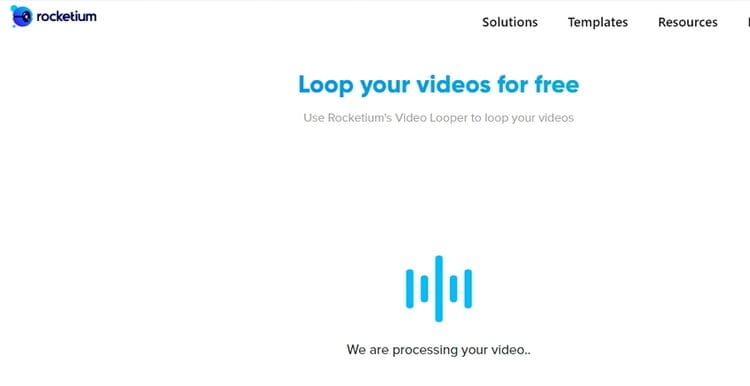
4. Fileconverto
Из всех приложений, упомянутых в этом списке, я нахожу Fileconverto самой простой программой для использования. Это потому, что интерфейс понятен, несмотря на несколько объявлений. Здесь вы можете зациклить свои видеоклипы до 7 раз. Вы также можете осветлить видео, конвертировать его в MP3, реверсировать видео, сжимать видео и многое другое. Единственным недостатком, как я уже сказал, является небольшое количество объявлений на интерфейсе в сочетании с ограниченным размером загрузки файлов 500 МБ.
Шаг 1: Посетите сайт и нажмите "Обзор" чтобы импортировать видео.
Шаг 2: Выберите количество циклов для вашего видео, щелкнув раскрывающийся список с параметрами времени цикла.
Шаг 3: Нажмите "Отправить сейчас", и Fileconverto начнет зацикливать ваше видео. Вы увидите ссылку для скачивания с вашим зацикленным видео.
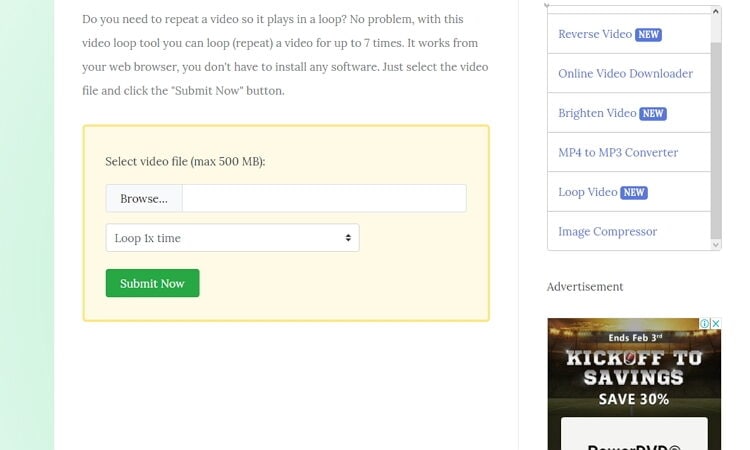
5. Wofox
Wofox - это отличное веб-приложение, которое поможет вам создавать привлекательные циклические видеоролики для вашей кампании в социальных сетях. Другие доступные инструменты редактирования видео включают сумматор субтитров, stop motion maker, video slideshow maker, Meme maker, rotate video и многое другое. Но так же, как Fileconverto, этот сайт нагружен раздражающей рекламой.
Шаг 1: Посетите сайт Wofox, а затем нажмите кнопку "Загрузить" чтобы загрузить свое видео для циклирования.
Шаг 2: Выберите количество циклов, будь то 2x, 4x, 6x, 8x или 10x.
Шаг 3: Нажмите кнопку "Загрузить" и дождитесь зацикленного видео.
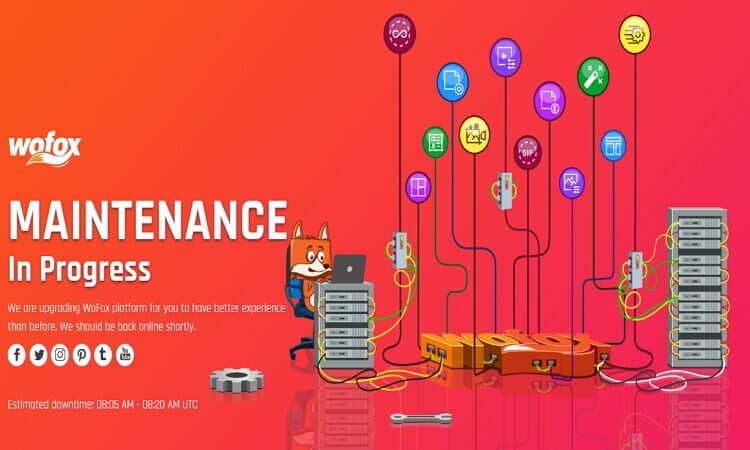
6. InfiniteLooper
Это еще одно первоклассное приложение для зацикливания видео, которое требует очень мало знаний для использования. Он имеет простой пользовательский интерфейс, который свободен от любой раздражающей рекламы. Однако InfiniteLooper не поддерживает загрузку локально сохраненных файлов.
Шаг 1: Перейдите в InfiniteLooper, а затем введите название вашего любимого видео на YouTube или URL-ссылку, прежде чем нажать Поиск.
Шаг 2: После загрузки видео перетащите синие ползунки под видео, чтобы начать зацикливание определенного раздела на вашем видео.
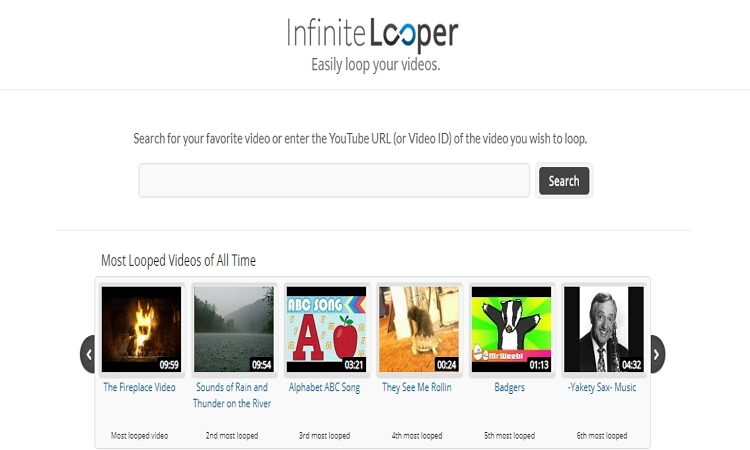
7. Coub
Закрытие лучшей семерки - это Coub, который прост в использовании и имеет множество инструментов для редактирования файлов. Например, вы можете зацикливать видео, добавлять музыку, отключать звук и многое другое. Вы также можете загружать видео с Coub, Twitch, Vimeo, YouTube и т. д. для зацикливания. Однако Coub поддерживает максимальный размер файла 400 МБ и длительность 20 минут.
Шаг 1: Запустите Coub, затем нажмите «Создать» > «Создать Coub» > «Загрузить видео»..
Шаг 2: Нажмите Loop а затем откройте раскрывающийся список на загруженное видео, прежде чем выбрать опцию Создать дубликат сегмента.
Шаг 3: Нажмите "Далее" чтобы опубликовать зацикленное видео.

Часть 3. Расширенные знания о зацикливании видео
В целом, использование циклических видеороликов является одним из наиболее эффективных методов определения вашего сообщения аудитории. Проще говоря, ваши видеоклипы будут иметь уникальный, современный вид. Итак, вот несколько советов и трюков по использованию функции loop video:
- Циклы с фоновыми песнями: Всегда жизненно важно иметь тематическую песню на вашем видео. В этом случае вы можете выбрать цикл для вашего вступления и выхода в сопровождении вашей тематической песни. Таким образом, ваш канал будет выглядеть профессионально.
- Цикл по жанрам: хотя это может показаться довольно очевидным, все же стоит упомянуть. Создание музыкальных лупов правильного стиля сразу же создаст жанровый мир для вашей аудитории. Например, если вы создаете рассказывающее видео, добавьте аудио/звук, соответствующий этому стилю.
- Циклы на переходах: если вы освещаете разные темы в своем видео, добавление отличного музыкального цикла с карточкой заголовка, указывающей на изменение новой темы, сделает свое дело.
- Создайте петли для акцентирования: если вы хотите подчеркнуть точку на вашем видео для чего-то серьезного или грустного, вы можете сделать петлю в какой-то грустной музыке для этой части, а затем удалить ее, когда вы закончите..
Это всего лишь несколько способов, которые вы можете использовать функцию loop, чтобы сделать ваше видео приятным. Более того, восемь упомянутых приложений в этом списке помогут вам быстро зациклить видео..
Wondershare UniConverter - Лучший Видео Конвертер
- Встроенный редактор для вырезания, обрезки, добавления субтитров и многих других задач редактирования файлов.
- Конвертируйте файлы фильмов в оптимизированный пресет практически для всех устройств.
- Скачивайте видео с популярных сайтов, таких как YouTube, Dailymotion, Vevo и др..
- Скорость преобразования в 30 раз выше, чем у любых обычных конвертеров.
- Редактируйте, улучшайте и персонализируйте свой видеофайл.
- Скачивайте / записывайте видео с YouTube и других 10 000 сайтов обмена видео.
- Универсальный набор инструментов сочетает в себе метаданные видео, GIF maker, cast video to TV, video compressor и screen recorder.
- Поддерживаемые ОС: Windows 10/8/7, macOS 11 Big Sur, 10.15, 10.14, 10.13, 10.12, 10.11, 10.10, 10.9, 10.8, 10.7, 10.6.



Михаил Владимирович
Главный редактор